Trong số rất nhiều tùy chọn có sẵn, UltraVNC nổi bật như một giải pháp mạnh mẽ, thân thiện với người dùng và đặc biệt là miễn phí để truy cập và điều khiển máy tính từ xa. Với các tính năng và khả năng tương thích mở rộng, UltraVNC trao quyền cho người dùng kết nối liền mạch với các hệ thống từ xa, cho phép khắc phục sự cố hiệu quả, hỗ trợ từ xa và làm việc cộng tác.
Các tính năng chính của UltraVNC
Mở khóa khả năng từ xa
UltraVNC là một phần mềm giàu tính năng cho phép người dùng hiển thị màn hình của một máy tính từ xa trên màn hình của chính mình, cho dù qua internet hay mạng cục bộ. Khả năng này được thực hiện thông qua giao thức Remote Frame Buffer (RFB), cho phép xem và điều khiển máy tính từ xa từ một vị trí khác. Bằng cách cài đặt máy chủ UltraVNC trên máy tính được truy cập và ứng dụng khách UltraVNC trên máy tính truy cập, người dùng có toàn quyền kiểm soát như thể họ đang có mặt thực tế trước hệ thống từ xa.
Khả năng tương thích nâng cao
Một trong những điểm mạnh đáng chú ý của UltraVNC nằm ở khả năng tương thích với nhiều nền tảng khác nhau. Dựa trên giao thức RFB, UltraVNC tương tác liền mạch với các thiết bị khác, đảm bảo việc chia sẻ máy tính để bàn trên nhiều nền tảng diễn ra suôn sẻ và không gặp rắc rối. Điều này có nghĩa là người dùng có thể kết nối với Windows, Linux, macOS và các hệ điều hành khác một cách dễ dàng, khiến nó trở thành một giải pháp lý tưởng cho các môi trường không đồng nhất.
Người dùng và ứng dụng lý tưởng
UltraVNC phục vụ cho nhiều đối tượng người dùng, mỗi người đều được hưởng lợi từ bộ tính năng độc đáo của mình. Các bộ phận CNTT nhận thấy UltraVNC không thể thiếu để quản lý và khắc phục sự cố hệ thống từ xa một cách hiệu quả. Các công ty hỗ trợ máy tính từ xa có thể mở rộng dịch vụ của họ trên toàn cầu, giải quyết các vấn đề về bộ phận trợ giúp từ xa và nâng cao sự hài lòng của khách hàng. Phần mềm này có giá trị như nhau đối với các cuộc trình diễn từ xa, eLearning, kiểm soát lớp học và các trường hợp sử dụng cá nhân, chẳng hạn như truy cập máy tính ở nhà từ cơ quan hoặc quán cà phê mạng.
Trải nghiệm hỗ trợ từ xa liền mạch
Với việc bổ sung các tiện ích bổ sung tiện lợi như Nhấp chuột một lần (SC), UltraVNC đơn giản hóa quá trình hỗ trợ từ xa hơn nữa. SC loại bỏ nhu cầu cài đặt sẵn phần mềm hoặc thực hiện các quy trình phức tạp, cho phép khách hàng nhận hỗ trợ từ bộ phận trợ giúp một cách dễ dàng. Tính năng này hợp lý hóa trải nghiệm hỗ trợ, biến UltraVNC trở thành lựa chọn hàng đầu cho các chuyên gia CNTT và nhà cung cấp dịch vụ hỗ trợ từ xa.
Khi nào bạn nên dùng UltraVNC
- Sử dụng mạng nội bộ: Việc cài đặt rất dễ dàng và hoàn toàn miễn phí.
Hướng dẫn sử dụng UltraVNC
Cài đặt trên máy chủ (máy cần điều khiển)
- Vào trang UltraVNC để tải về và cài đặng ứng dụng.
- Trong quá trình cài đặt, bạn hãy đánh dấy check các mục sau:
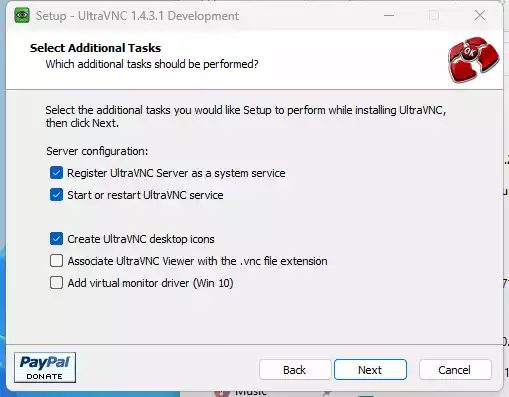
- Sau khi cài đặt xong, UltraVNC sẽ chạy dưới dạng biểu tượng trên khay ứng dụng. Bạn rê chuột vào biểu tượng để biết được IP của máy.
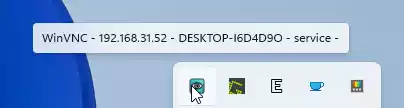
- Bấm phải chuột > chọn Admin Properties để cấu hình thêm, đặt biệt là mật khẩu truy cập.
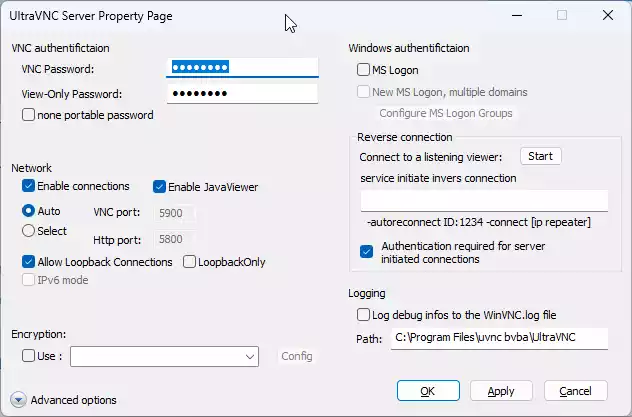
Điều khiển máy tính từ xa
- Trên máy tính khác, bạn không cần cài đặt trọn bộ UltraVLC mà có thể cài ứng dụng Real VNC để nhẹ hơn nếu chỉ muốn điều khiển máy tính khác. Bạn tải về tại đây và cài vào thiết bị.
- Sau khi cài đặt và chạy ứng dụng, gõ IP của máy điều khiển từ xa.
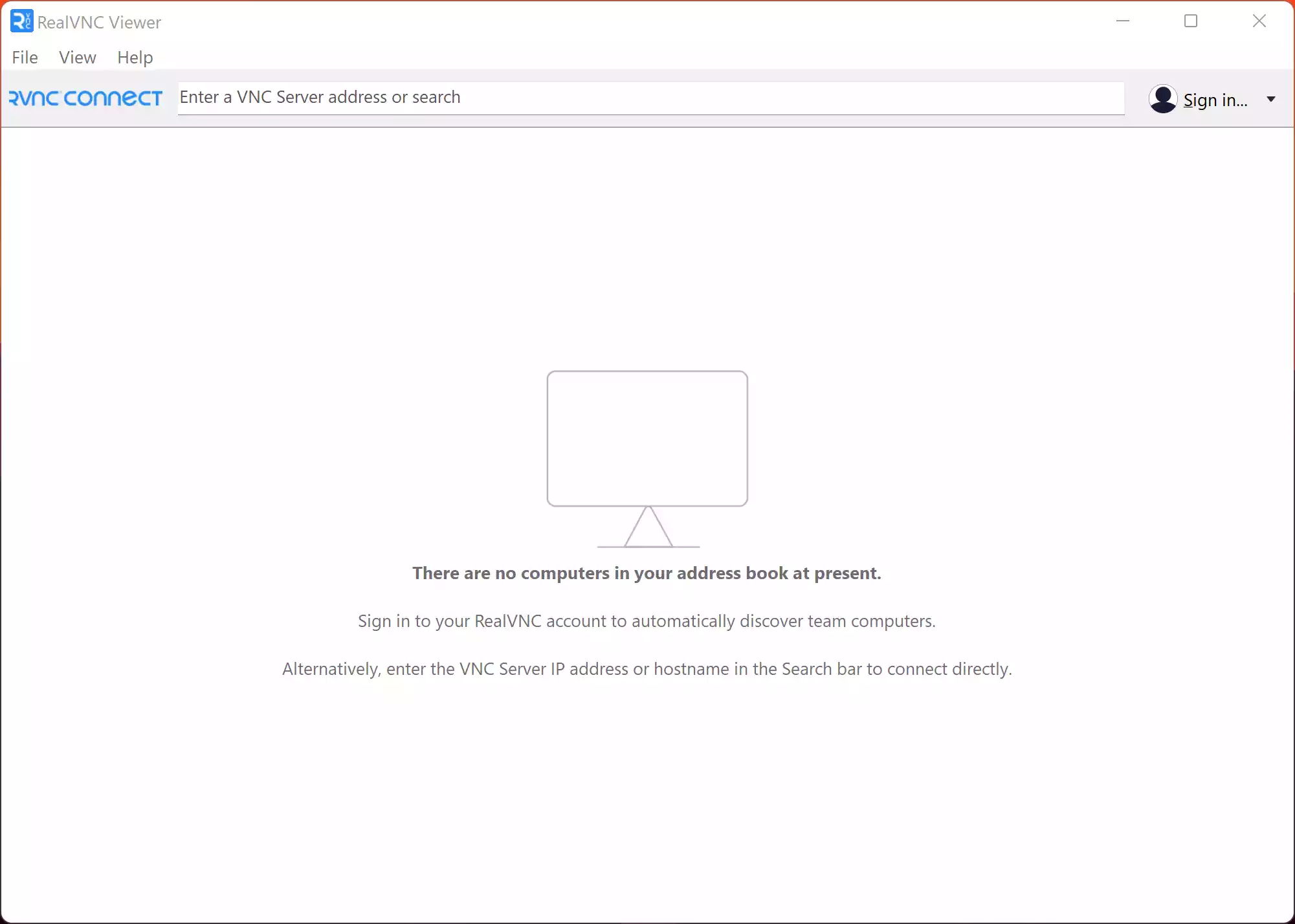
- Gõ mật khẩu (nếu có) để truy cập vào máy.
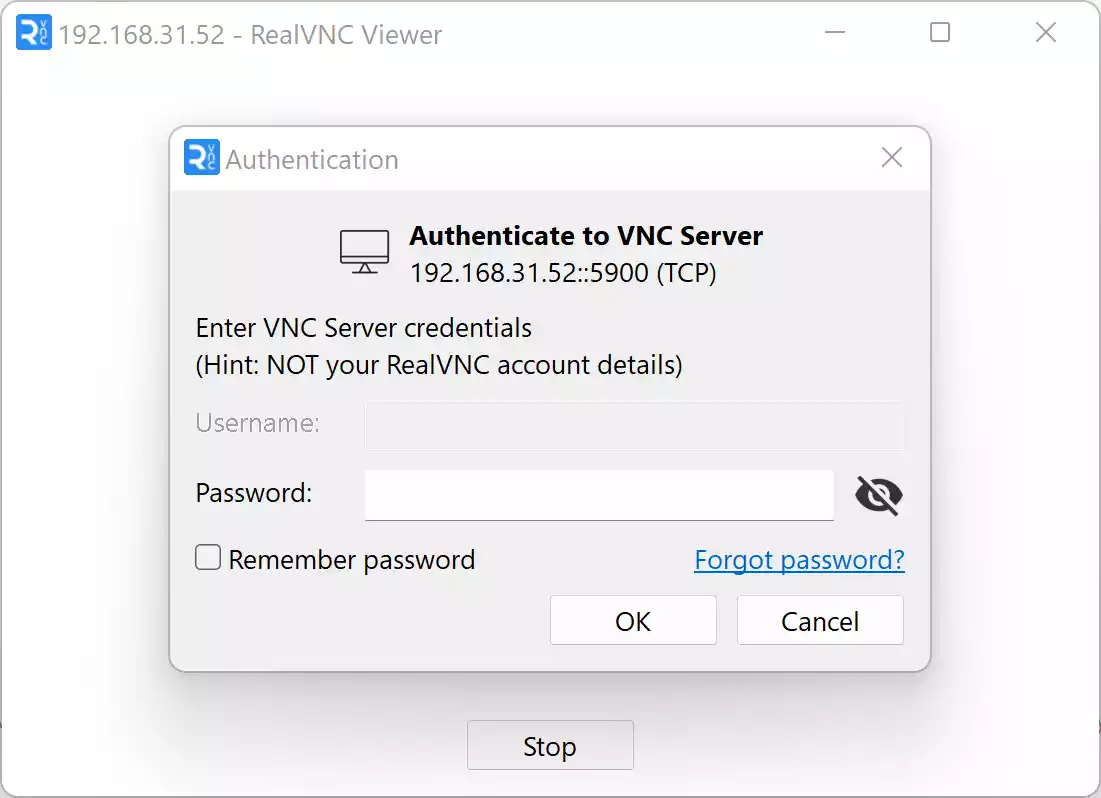
- Bắt đầu điều khiển máy tính từ xa dễ dàng.
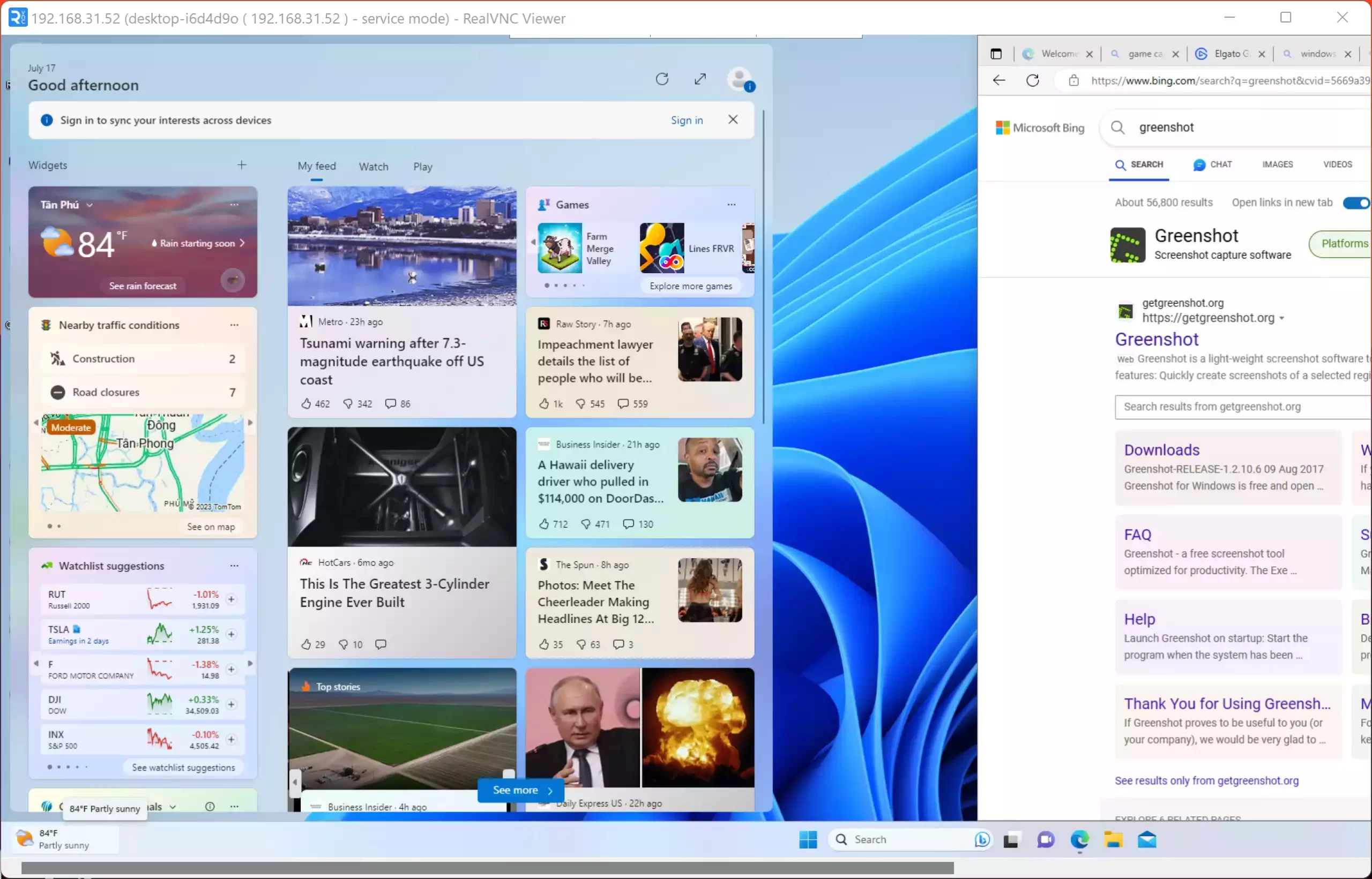
UltraVNC có miễn phí sử dụng không?
UltraVNC hoàn toàn miễn phí cho mọi mục đích sử dụng, kể cả mục đích thương mại. Không có chi phí ẩn hoặc hạn chế, làm cho nó trở thành một lựa chọn hấp dẫn cho các tổ chức thuộc mọi quy mô.
UltraVNC có hỗ trợ kết nối đa nền tảng không?
UltraVNC tương thích với nhiều hệ điều hành khác nhau, cho phép kết nối liền mạch giữa Windows, Linux, macOS và các nền tảng khác.
Tôi có thể sử dụng UltraVNC để truy cập máy tính qua internet không?
Có, UltraVNC cho phép truy cập từ xa qua internet cũng như mạng cục bộ. Điều này có nghĩa là bạn có thể kết nối với các máy tính ở các vị trí địa lý khác nhau một cách an toàn.
Mẹo tối ưu hóa hiệu suất khi sử dụng UltraVNC
Để có trải nghiệm điều khiển từ xa tốt nhất, bạn có thể áp dụng một số mẹo tối ưu hóa hiệu suất:
- Sử dụng kết nối mạng ổn định: Đảm bảo kết nối internet của cả hai máy là tốt nhất để tránh hiện tượng lag.
- Điều chỉnh độ phân giải: Giảm độ phân giải của màn hình máy tính từ xa sẽ giúp cải thiện tốc độ kết nối, đặc biệt khi băng thông hạn chế.
- Cải thiện bảo mật: Thiết lập các tùy chọn bảo mật cao hơn như mã hóa để bảo vệ dữ liệu khi kết nối qua internet.
- Thường xuyên cập nhật phần mềm: Đảm bảo bạn luôn sử dụng phiên bản UltraVNC mới nhất để tận hưởng các tính năng bảo mật và cải tiến hiệu suất.
So sánh UltraVNC với các phần mềm khác
Khi tìm hiểu về phần mềm điều khiển máy tính từ xa, bạn có thể cân nhắc đến một số lựa chọn phổ biến khác như TeamViewer, AnyDesk hay Chrome Remote Desktop. Dưới đây là một số điểm khác biệt:
- Giá cả: UltraVNC hoàn toàn miễn phí, trong khi một số phần mềm khác có mức phí sử dụng theo tháng hoặc theo năm.
- Khả năng tùy chỉnh: UltraVNC cung cấp nhiều tùy chọn tùy chỉnh và hỗ trợ cảm biến, điều này giúp người dùng định hình trải nghiệm của riêng họ.
- Yêu cầu cấu hình: Một số phần mềm khác yêu cầu cài đặt trên cả hai máy tính, trong khi UltraVNC có thể hoạt động chỉ với máy chủ đã cài đặt.
Khắc phục sự cố phổ biến khi sử dụng UltraVNC
Khi sử dụng UltraVNC, người dùng có thể gặp một số vấn đề phổ biến, bao gồm:
- Mất kết nối: Kiểm tra kết nối internet và đảm bảo rằng cả hai máy đều được bật và sẵn sàng.
- Không thể truy cập: Đảm bảo rằng địa chỉ IP và mật khẩu được nhập chính xác.
- Hiệu suất chậm: Nếu bạn gặp tình trạng lag, hãy thử giảm độ phân giải màn hình trên máy tính từ xa.
Bằng cách nắm rõ các mẹo, so sánh và khắc phục sự cố, bạn sẽ có thể tận dụng tối đa sức mạnh của UltraVNC cho nhu cầu điều khiển từ xa của mình.
